recipientes Docker
cliente Docker
cliente janela de encaixe é muito simples, podemos entrar diretamente comando janela de encaixe para ver todas as opções de comandos do cliente Docker.
w3big@w3big:~# docker
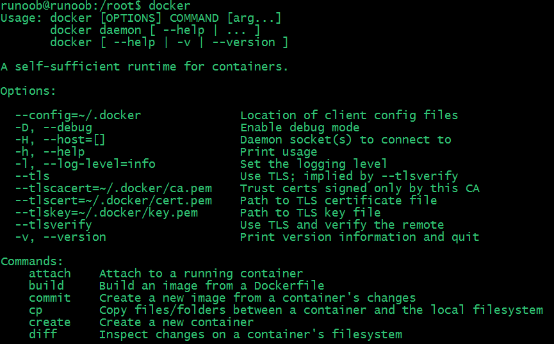
comando Docker --help comando através de uma compreensão mais profunda do uso de comando Docker especificado.
Por exemplo, queremos ver instruções específicas para as estatísticas uso docker:
w3big@w3big:~# docker stats --help
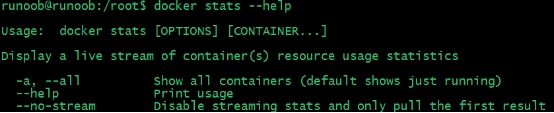
Executar um aplicativo web
Corremos à frente do recipiente e não um pouco do que o uso particular.
Vamos tentar usar janela de encaixe para construir uma aplicação web.
Vamos executar um aplicativo recipiente janela de encaixe Python Flask para executar um aplicativo web.
w3big@w3big:~# docker run -d -P training/webapp python app.py

Parâmetro Descrição:
-d: o recipiente para ser executado em segundo plano.
-P: Rede interna utilizada pelo mapeamento porto de contentores para o host que usamos.
Veja o contentor aplicação WEB
Use docker ps para ver o navio estamos executando
w3big@w3big:~$ docker ps

Aqui mais informações sobre as portas.
PORTS 0.0.0.0:32769->5000/tcp
Docker porta aberta 5000 (porta padrão do Python Flask) é mapeado para o 32769 porta do host.
Então, podemos aceder à aplicação através de um navegador da Web
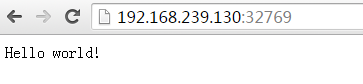
Também pode especificar o sinalizador -p para vincular a porta especificada.
w3big@w3big:~$ docker run -d -p 5000:5000 training/webapp python app.py
docker ps Veja running navio

Porta 5000 é mapeado para o interior da abertura de recipiente 5000 na nossa máquina local.
porta de rede de atalho
Pelo comando ps janela de encaixe para exibir recipiente mapeamento de porta, janela de encaixe também fornece outro atalho: port janela de encaixe, o uso da porta janela de encaixe pode ver o (ID ou nome) especificado de um mapeamento de porta recipiente para determinar o número da porta do host.
A aplicação acima web que criamos para a identificação de recipiente: 7a38a1ad55c6 chamado: determined_swanson
Posso usar 7a38a1ad55c6 porta janela de encaixe ou determined_swanson porta janela de encaixe para exibir o mapeamento para o porto de contentores
w3big@w3big:~$ docker port 7a38a1ad55c6 5000/tcp -> 0.0.0.0:5000
w3big@w3big:~$ docker port determined_swanson 5000/tcp -> 0.0.0.0:5000
Ver registo de aplicação WEB
toras docker [ID ou nome] pode ver a saída padrão no interior do recipiente.
w3big@w3big:~$ docker logs -f 7a38a1ad55c6 * Running on http://0.0.0.0:5000/ (Press CTRL+C to quit) 192.168.239.1 - - [09/May/2016 16:30:37] "GET / HTTP/1.1" 200 - 192.168.239.1 - - [09/May/2016 16:30:37] "GET /favicon.ico HTTP/1.1" 404 -
-f: Vamos dokcer registra o mesmo que usar a cauda -f para a saída padrão no interior do recipiente.
Do exposto, podemos ver o aplicativo usando a porta 5000 para ser capaz de ver e aplicação de log de acesso.
Ver o processo WEB contêiner de aplicativos
Podemos também usar topo janela de encaixe para visualizar o interior dos processos recipiente de funcionamento
w3big@w3big:~$ docker top determined_swanson

Verificar a aplicação WEB
Use docker inspecionar para ver a informação subjacente Docker de. Ele irá retornar um arquivo JSON registra a configuração e informações de status Docker recipiente.
w3big@w3big:~$ docker inspect determined_swanson
[
{
"Id": "7a38a1ad55c6914b360b565819604733db751d86afd2575236a70a2519527361",
"Created": "2016-05-09T16:20:45.427996598Z",
"Path": "python",
"Args": [
"app.py"
],
"State": {
"Status": "running",
......
Pare de contêiner de aplicativos WEB
w3big@w3big:~$ docker stop determined_swanson determined_swanson
contêiner de aplicativos WEB Restart
A embarcação está parada, podemos usar o início de comando janela de encaixe para começar.
w3big@w3big:~$ docker start determined_swanson determined_swanson
docker ps -l para ver o funcionamento navio

Container está em execução, podemos usar janela de encaixe comando restart para reiniciar
Remover o recipiente aplicação WEB
Podemos usar o comando rm janela de encaixe para excluir recipiente desnecessária
w3big@w3big:~$ docker rm determined_swanson determined_swanson
Quando você exclui um recipiente, o recipiente deve ser interrompido, caso contrário, serão relatou o seguinte erro
w3big@w3big:~$ docker rm determined_swanson Error response from daemon: You cannot remove a running container 7a38a1ad55c6914b360b565819604733db751d86afd2575236a70a2519527361. Stop the container before attempting removal or use -f